这期内容当中小编将会给大家带来有关Tkinter怎么在python中使用,文章内容丰富且以专业的角度为大家分析和叙述,阅读完这篇文章希望大家可以有所收获。
from tkinter import *
from tkinter import ttk
def calculate(*args):
try:
value = float(feet.get())
meters.set((0.3048 * value * 10000.0 + 0.5)/10000.0)
except ValueError:
pass
root = Tk()
root.title("Feet to Meters")
mainframe = ttk.Frame(root, padding="3 3 15 15")
mainframe.grid(column=0, row=0, sticky=(N, W, E, S))
mainframe.columnconfigure(0, weight=1)
mainframe.rowconfigure(0, weight=1)
feet = StringVar()
meters = StringVar()
feet_entry = ttk.Entry(mainframe, width=7, textvariable=feet)
feet_entry.grid(column=2, row=1, sticky=(W, E))
ttk.Label(mainframe, textvariable=meters).grid(column=2, row=2, sticky=(W, E))
ttk.Button(mainframe, text="转换", command=calculate).grid(column=3, row=3, sticky=W)
ttk.Label(mainframe, text="英尺").grid(column=3, row=1, sticky=W)
ttk.Label(mainframe, text="等于").grid(column=1, row=2, sticky=E)
ttk.Label(mainframe, text="米").grid(column=3, row=2, sticky=W)
for child in mainframe.winfo_children(): child.grid_configure(padx=5, pady=5)
feet_entry.focus()
root.bind('<Return>', calculate)
root.mainloop()最终会是这个样子
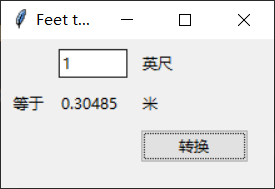
我们要编写 Tk 程序,首先要引入 Tk­in­ter 的模块。
from tkinter import *
from tkinter import ttk这两行告诉 Python 我们的程序需要这两个模块。首先,tkinter 是 Tk 的标准包,当它加载的时候,也会导致 Tk 函数库在你的系统中被加载。其次,ttk 是 在 Tk 8.5 中新添加的,提供对 Tk 8.5 中引入的 Tk 主题小部件集的访问,其基本思想是将实现小部件行为的代码与实现其外观的代码尽可能地分开,在这里我们不去深究。
值得注意的是,我们已经从 tk­in­ter 模块中导入了所有函数,因此我们可以直接调用 tk­in­ter 的所有函数而不需要添加前缀。但是我们只导入了 ttk 模块,所以在使用 ttk 模块中的函数时应该增加 ttk 前缀。
如果你要将旧代码修改为新代码,你会发现 Tk­in­ter 的名字从大写变成了小写 tkinter,这个改变从 Python 3.0 开始。
root = Tk()
root.title("Feet to Meters")
mainframe = ttk.Frame(root, padding="3 3 15 15")
mainframe.grid(column=0, row=0, sticky=(N, W, E, S))
mainframe.columnconfigure(0, weight=1)
mainframe.rowconfigure(0, weight=1)cal­cu­late 函数将会在后面讲解,之所以放到前面,是因为后面的许多语句需要调用它。
root = Tk() 语句构建了一个 main 窗口,也被称为 root 窗口。使用 root.title("title") 为窗口赋予一个名字。ttk.Frame(root, padding="3 3 15 15") 建立一个框架,这个框架分为三行三列,像素为 15。我们将这个框架放置到到 root 窗口中,不同的是,我们的所有组件都被放到了这个框架中而不是 root 窗口。
一般来说,我们可以将所有的组件(Wid­get)都放到 root 窗口中,但是主窗口的背景可能与我们添加的组件不匹配,这时候,我们添加一个中间框架(Frame),将组件放到这个中间框架上来保证内容与背景的匹配。
columncoonfigure 和 rowconfigure 告诉 Tk, 当主窗口重新改变了大小,那么在这之上的 Frame 框架也应该变化,以占用多余的空间。
feet = StringVar()
meters = StringVar()
feet_entry = ttk.Entry(mainframe, width=7, textvariable=feet)
feet_entry.grid(column=2, row=1, sticky=(W, E))
ttk.Label(mainframe, textvariable=meters).grid(column=2, row=2, sticky=(W, E))
ttk.Button(mainframe, text="转换", command=calculate).grid(column=3, row=3, sticky=W)上面的几条语句在框架上 (main­frame) 创建了三个组件,输入框、输出区域(La­bel,用于放置转换的结果)、转换按钮。
对于每一个组件(Wid­get),我们需要做两件事:
创建
放置
他们都是 ttk 模块中的类。创建时,我们指定传入的参数:放置的框架,大小,按钮中的字符等。至于 textvariable 的意思,它指这个输入框或者输出框中的值所关联的变量,而这个变量的类型是 StringVar 的对象。
我们使用 grid(网格) 进行几何管理,意思就是这个组件将放在哪一个地方(哪一行,哪一列),sticky 指明组件在分配给它的网格单元(grid cell)中的排列(line up)方式,E、W、S、N 就是东西南北的意思,类似于文本编辑器中的 居中、靠左、靠右等。
ttk.Label(mainframe, text="英尺").grid(column=3, row=1, sticky=W)
ttk.Label(mainframe, text="等于").grid(column=1, row=2, sticky=E)
ttk.Label(mainframe, text="米").grid(column=3, row=2, sticky=W)上述三行创建了三个指定内容的 文本标签(La­bel),并放到了指定的位置。
for child in mainframe.winfo_children():
child.grid_configure(padx=5, pady=5)
feet_entry.focus()
root.bind('<Return>', calculate)这四行代码为我们的图形化做了一个漂亮的收尾工作。
前两行代码遍历所有的放置在 main­frame 中的组件,并在它们周围增加了一些边框,使它们不至于都挤在一起。当然也可以单独遍历这些组件,然后逐个进行设置,但这不是方便的做法。
第三行代码告诉 Tk,在程序运行时,将光标聚焦在输入框中,使用户不必再点击一下输入框。
第四行代码告诉 Tk,当用户在按下 Return(Win­dows 中是 En­ter)时,调用 cal­cu­late 函数。这与按下按钮调用 cal­cu­late 函数是一样的。
def calculate(*args):
try:
value = float(feet.get())
meters.set((0.3048 * value * 10000.0 + 0.5)/10000.0)
except ValueError:
pass这里我们定义了一个 cal­cu­late 函数调用,当按下 Return、Enter(Win­dows),或者转换按钮时它将会被调用。它从输入框中获取用户输入的数值,然后将其转换为单位为米的数值之后,将输入框中的数值设置为正确的结果。
显然看到,cal­cu­late 函数通过获取 feet 和设置 meters 来改变在它们各自对应的输入框(Entry)和输出框(Label)中的数值显示。当用户的输入改变时,对应的 feet 的值就会被修改为对应的输入值;当 meters 被被修改时,对应的输出框(La­bel)显示的值也会改变。这就是在定义 feet_entry(输入框)和 label(输出框)时,还要指定 textvariable 的值的原因,而它的值应该是一个 StringVar 的对象。如以下示例:
feet = StringVar() meters = StringVar() feet_entry = ttk.Entry(mainframe, width=7, textvariable=feet) ttk.Label(mainframe, textvariable=meters).grid(column=2, row=2, sticky=(W, E))
root.mainloop()上述就是小编为大家分享的Tkinter怎么在python中使用了,如果刚好有类似的疑惑,不妨参照上述分析进行理解。如果想知道更多相关知识,欢迎关注亿速云行业资讯频道。
亿速云「云服务器」,即开即用、新一代英特尔至强铂金CPU、三副本存储NVMe SSD云盘,价格低至29元/月。点击查看>>
免责声明:本站发布的内容(图片、视频和文字)以原创、转载和分享为主,文章观点不代表本网站立场,如果涉及侵权请联系站长邮箱:is@yisu.com进行举报,并提供相关证据,一经查实,将立刻删除涉嫌侵权内容。